אמוג'ים הם דרך מהנה, מהירה וקלה לתקשר דברים פשוטים כמו תגובה רגשית או מה שאתה עושה. אתה יכול להקליד אותם על ידי הקלדת נקודתיים ולאחר מכן את שם האימוג'י. תיבת ההודעות אפילו תציע השלמות אוטומטיות של אמוג'י. בדרך זו, אתה לא בהכרח צריך לדעת את שם האימוג'י המלא. לחלופין, תוכל להשתמש בבורר האמוג'י בתיבת ההודעות כדי לבחור איזה אמוג'י ברצונך להכניס להודעה שלך. אתה יכול גם להגיב להודעות עם אימוג'י דרך סרגל התגובות בלחיצה אחת.
כיצד לשנות את אפשרויות האימוג'י ב-Slack
אם ברצונך לסקור ולהגדיר את אפשרויות האימוג'י שלך, היכנס להעדפות שלך. כדי לעשות זאת, לחץ על תמונת הפרופיל שלך בפינה השמאלית העליונה ולאחר מכן לחץ על "העדפות".
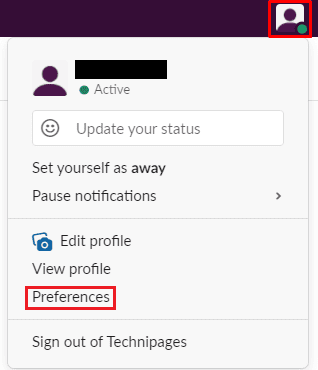
ברגע שאתה נמצא בהעדפות שלך, עבור ללשונית "הודעות ומדיה". גלול מטה לקטע "אימוג'י". תיבת הסימון הראשונה, שכותרתה "הצג אמוג'י כטקסט רגיל", מונעת עיבוד של אמוג'י. במקום זאת, הוא מדפיס את מקבילו לטקסט. "הצג JUMBOMOJI" מוגדר אם אתה רוצה שהודעות המורכבות באופן בלעדי מעד עשרים ושלושה אמוג'י יציגו אימוג'ים גדולים.
"המר את האמוטיקונים המוקלדים שלי לאמוג'י כך ש-:D יהפוך ל-😄" משמש כדי לקבוע אם האמוטיקונים משתנים לעמיתיהם לאמוג'י או לא. "הצג תגובות בלחיצה אחת על הודעות" מאפשר לך להגדיר אם שלושה אימוג'ים נמצאים בלוח התגובה כדי לאפשר לך להגיב לפוסט בלחיצה אחת.
לבסוף, ישירות מתחת לתיבת הסימון של תגובה בלחיצה אחת, אתה יכול לבחור אילו שלושה אימוג'ים ברצונך שיכללו ברשימת התגובה בלחיצה אחת. לחץ על כל אחת משלוש התיבות כדי לפתוח את בוחר האמוג'י, ולאחר מכן בחר את האימוג'י שברצונך שיהיה זמין.
עֵצָה: אתה יכול לראות תצוגה מקדימה של לוח התגובה - התגובות בלחיצה אחת בתחתית הקטע "אימוג'י".
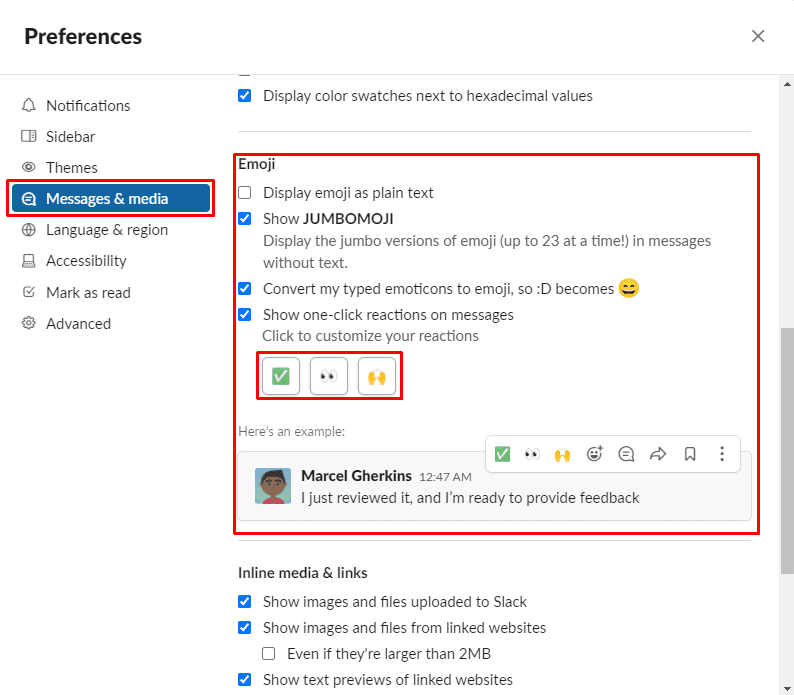
לא כולם יהיו מעריצים של איך Emoji עובד ב-Slack. אם אתה לא אוהב את זה ואתה רוצה לשנות את מראה האימוג'י ב-Slack, המדריך הזה יעזור לך להבין את האפשרויות שלך.